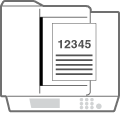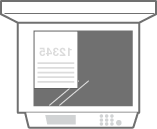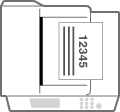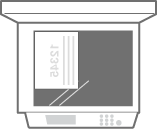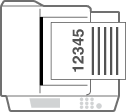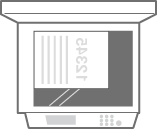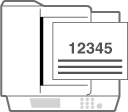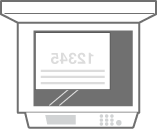양식지 넣기
로고가 인쇄된 용지를 넣는 경우 용지 카세트 또는 수동 급지대를 사용하는지 여부와 관계 없이 용지 방향에 주의하십시오. 로고가 있는 지면에 인쇄되도록 용지를 올바로 적재하십시오.
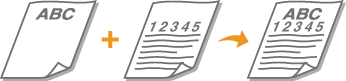
 | ||||||||||||||||||||||||||||||||||||||||||||
복사 작업을 수행하는 경우 원고 방향에 주의하십시오.다음 그림에 표시된 것처럼 복사할 면이 위를 향하도록 하여 원고를 피더에 놓거나 복사할 면을 아래로 향하도록 원고대에 놓습니다.
|
 |
이 단원에서는 정확한 방향으로 양식지를 넣는 방법에 대해 설명합니다. 용지 카세트나 수동 급지대에 용지를 넣는 일반적인 절차에 대한 설명은 기본 용지 적재 방법를 참조하십시오. 이 단원에서는 단면 복사/인쇄를 수행할 때 양식지를 넣는 방법을 설명합니다. 양식지를 사용하여 양면 복사/인쇄를 수행할 때는 이 단원에서 용지의 인쇄면 방향을 나타내는 표시가 반대쪽을 의미한다고 해석하여 용지를 넣으십시오. 단면 인쇄든 양면 인쇄든 상관없이 페이지가 양식지의 올바른 면에 인쇄되도록 하려면 다음 설정 방법을 사용할 수 있습니다. 인쇄할 때마다 용지 종류 지정: <용지종류의 관리설정>에서 "양식지"가 <설정>으로 설정된 상태에서 등록된 용지 종류를 넣고, 해당 용지 종류를 지정한 다음, 인쇄를 수행합니다. 인쇄할 때마다 급지 위치 지정: <급지방법 전환>이 <인쇄면 우선>으로 설정된 급지 위치에 용지를 넣고, 해당 급지 위치를 지정한 다음, 인쇄를 수행합니다. <용지종류의 관리설정>에서 "양식지"가 <설정>으로 설정된 경우 또는 <급지방법 전환>이 <인쇄면 우선>으로 설정된 경우 양식지를 넣는 올바른 방법 용지 카세트: 로고가 있는 면이 아래로 향함 용지 카세트 이외의 다른 급지 위치: 로고가 있는 면이 위로 향함 <피더 사용시 복사 속도 우선>을 사전에 <해제>로 설정하십시오. <피더 사용시 복사 속도 우선> |
용지 카세트에 로고가 있는 용지 넣기
급지 방법은 로고가 인쇄된 용지의 방향이 세로 또는 가로 방향인지 여부에 따라 다릅니다. 다음 그림에 표시된 것처럼 로고가 인쇄된 면(인쇄할 면)이 위를 향하도록 용지를 넣습니다.
로고가 있는 A4, B5 크기 용지를 넣을 때
세로 방향 용지 | 인쇄 결과 | |
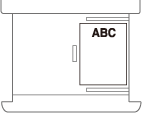 |  | 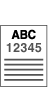 |
가로 방향 용지 | 인쇄 결과 | |
 |  | 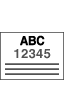 |
로고가 있는 A3, B4, A5 크기 용지를 넣을 때
세로 방향 용지 | 인쇄 결과 | |
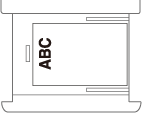 |  | 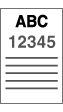 |
가로 방향 용지 | 인쇄 결과 | |
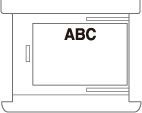 |  | 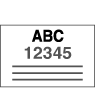 |
수동 급지대에 로고가 있는 용지 넣기
급지 방법은 로고가 인쇄된 용지의 방향이 세로 또는 가로 방향인지 여부에 따라 다릅니다. 다음 그림에 표시된 것처럼 로고가 인쇄된 면(인쇄할 면)이 아래를 향하도록 용지를 넣습니다.
로고가 있는 A4, B5 크기 용지를 넣을 때
세로 방향 용지 | 인쇄 결과 | |
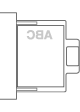 |  | 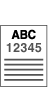 |
가로 방향 용지 | 인쇄 결과 | |
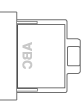 |  | 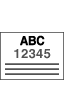 |
로고가 있는 A3, B4, A5 크기 용지를 넣을 때
세로 방향 용지 | 인쇄 결과 | |
 |  | 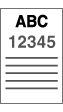 |
가로 방향 용지 | 인쇄 결과 | |
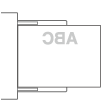 |  | 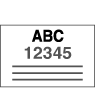 |